אם תפתח את הכרטיסייה ביצועים במנהל המשימות של Windows, תראה מידע מפורט על מעבד ופרטי שימוש במעבד עבור המחשב האישי שלך.בדרך כלל, רוב התוכנות מתוכנתות להשתמש בליבות מעבד באופן שווה, אך הן לא תמיד צריכות לחלק את העומס באופן שווה.
תוכניות מסוימות בדרך כלל צורכות פחות חשמל, כך שאין צורך להשתמש בכל הליבות.ייתכן שתמצא גם כמה תהליכים רגילים שגוזלים משאבי CPU, ואתה רוצה להגביל את השימוש בהם על ידי צמצום ליבות המעבד של התהליך, או אולי תרצה להקצות יותר ליבות CPU לתהליך.
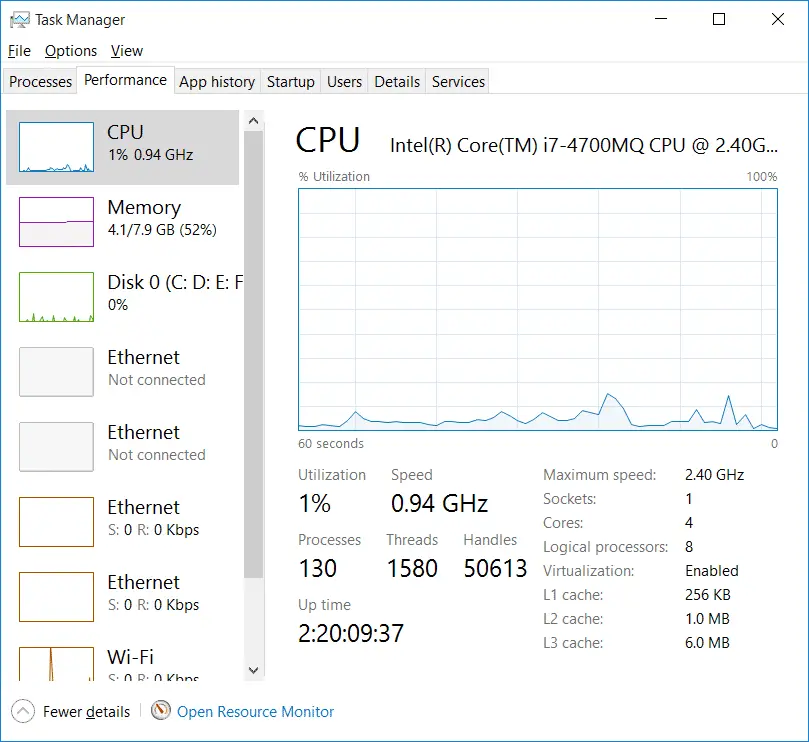
במקרה זה, עליך לשנות את מספר ליבות המעבד המשמשות את התהליך ב-Windows. אתה יכול לעשות זאת רק דרך מנהל המשימות של Windows.
אם אתה יודע מה מבזבז משאבי מעבד, המשך בהליך הבא כדי להגביל את מספר ליבות המעבד המשמשות תהליכים במחשבי Windows.
כיצד להגביל את מספר ליבות המעבד המשמשות תהליך
- לחץ לחיצה ימנית על שורת המשימות של Windows ובחר באפשרות "מנהל המשימות" כדי לפתוח את מנהל המשימות של Windows.אפשר גם ללחוץCtrl+Shift+Esc במקלדת לַחְצָןכדי לעשות זאת.
- במנהל המשימות, לחץתהליךTab (Windows 7) אופרטיםכרטיסייה (Windows 8/8.1/10) כדי להציג את רשימת התהליכים הפועלים במחשב.
- לחץ לחיצה ימנית על התהליך הרצוי ובחר "הגדר זיקה" כדי לשנות את מספר ליבות המעבד.
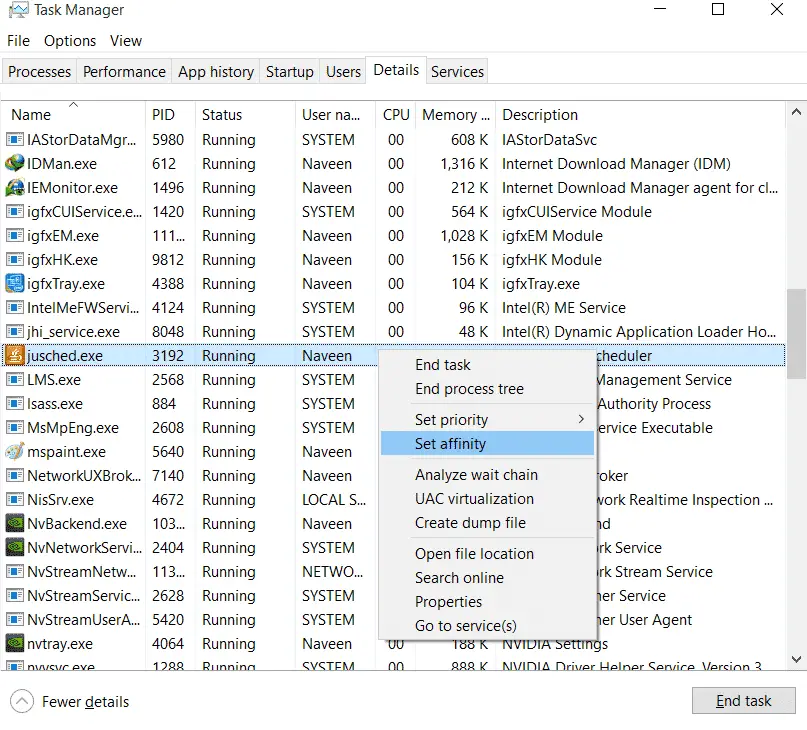
- ייפתח חלון חדש, המפרט את ליבות ה-CPU שבהן התהליך משתמש.
- כעת בחר את הליבה שברצונך להגדיר עבור התהליך ולחץ על "אישור".
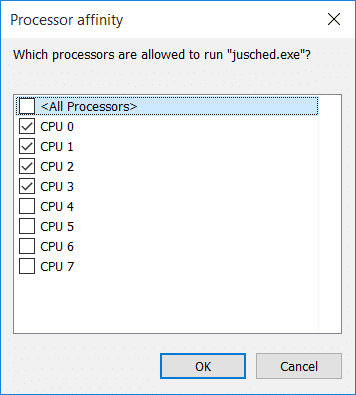
הערה: היה חכם בעת צמצום ליבות המעבד של כל תהליך.ודא שאינך מגביל משאבים לתהליכי מערכת קריטיים שעלולים להשפיע על ביצועי המחשב.
זהו זה.כעת, התהליך ישתמש רק בליבה מוגבלת עד שהוא יהיה פעיל.לאחר הפעלה מחדש של התהליך, כל הליבות ישמשו כברירת מחדל.





![הגדר דואר אלקטרוני של Cox ב-Windows 10 [באמצעות אפליקציית Windows Mail] הגדר דואר אלקטרוני של Cox ב-Windows 10 [באמצעות אפליקציית Windows Mail]](https://infoacetech.net/wp-content/uploads/2021/06/5796-photo-1570063578733-6a33b69d1439-150x150.jpg)
![תקן בעיות של Windows Media Player [מדריך Windows 8 / 8.1] תקן בעיות של Windows Media Player [מדריך Windows 8 / 8.1]](https://infoacetech.net/wp-content/uploads/2021/10/7576-search-troubleshooting-on-Windows-8-150x150.jpg)
![תקן את שגיאת Windows Update 0x800703ee [Windows 11/10] תקן את שגיאת Windows Update 0x800703ee [Windows 11/10]](https://infoacetech.net/wp-content/uploads/2021/10/7724-0x800703ee-e1635420429607-150x150.png)





